So importieren Sie eine Google Music Playlist in Spotify
Die Wahl zwischen Musik-Streaming-Diensten war immer eine schwierige Entscheidung. Die meisten Service Provider erlauben es Ihnen, ihre Software für einen bestimmten Zeitraum kostenlos oder für einen Teil des ursprünglichen Preises zu testen. Google Play Music bietet eine kostenlose Testversion von zwei Monaten, während Spotify drei Monate Premium-Service zum Preis von 0, 99 EUR anbietet. Wenn Sie nicht für solche Dienste bezahlen möchten, erlauben die meisten Unternehmen Ihnen, Musik mit bestimmten Einschränkungen zu hören.
Wenn Sie jedoch einen bestimmten Dienst versuchen, aber zu einem anderen Dienstanbieter wechseln möchten, möchten Sie Ihre Dateien nicht bei der Software hinterlassen, die Sie verlassen. Um solche Dinge zu vermeiden, müssen Sie Ihre Daten von einem Dienst in einen anderen importieren. Playlists gehören zu den wertvollsten Benutzerdaten.
Nehmen wir an, Sie haben Google Play Musik ausprobiert und möchten zu Spotify wechseln, möchten aber Ihre Playlists nicht verlassen. Es gibt verschiedene Methoden, mit denen Sie Ihre Daten aus dem Google-Dienst in Spotify importieren können. Am einfachsten ist es jedoch, eine App von Drittanbietern zu verwenden, mit der eine Google Music-Wiedergabeliste in Spotify importiert werden kann.
Siehe auch : So übertragen Sie eine Spotify-Playlist an Apple Music
1. Stempel
Für diejenigen, die nichts für den Import von Daten von einem Musik-Streaming-Service zu einem anderen bezahlen möchten, ist Stamp die beste Option. Mit einem kostenlosen Abonnement können Sie mit Stamp jeweils eine Playlist von Google Play Musik nach Spotify übertragen. Wenn du viele Playlists hast, kann das viel Zeit kosten, aber es ist kostenlos! Wenn Sie nicht viel Zeit für die Übertragung Ihrer Musikdaten aufwenden möchten, können Sie die Software für ein Betriebssystem für 8, 99 EUR oder für 12, 99 EUR erwerben, wenn Sie die Bundle-Option (alle Betriebssysteme) verwenden möchten.
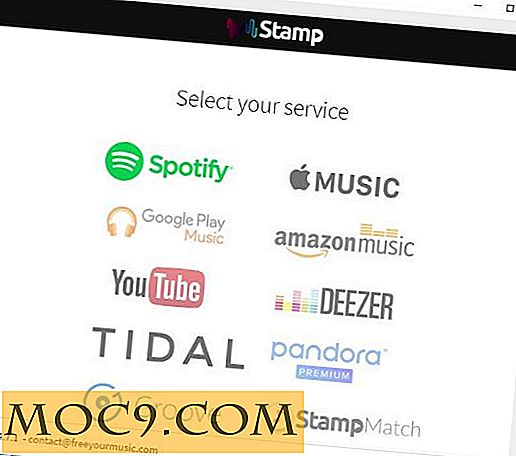
1. Laden Sie die App von der Stamp-Website herunter und installieren Sie sie auf Ihrem Gerät.
2. Wenn Sie fertig sind, wählen Sie "Google Play Music" und melden Sie sich bei Ihrem Konto an.
3. Machen Sie auf dem nächsten Bildschirm dasselbe für "Spotify".
4. Dein nächster Schritt sollte sein, die Playlist / Playlists zu wählen, die du von Google Music nach Spotify importieren möchtest. Markiere sie und klicke auf "Weiter". Du musst warten, bis die App die erforderlichen Aufgaben erledigt hat und dann sollte erledigt.
2. Soundiiz
Der Vorteil von Soundiiz gegenüber Stamp besteht darin, dass Sie die Anwendung nicht herunterladen müssen, um sie verwenden zu können. Das Importieren von Wiedergabelisten von einem Streaming-Dienst in einen anderen kostet jedoch Geld, da es sich um ein Premium-Feature handelt. Allerdings wird es nicht viel kosten, da Soundiiz Abo-Pläne ab 3 $ pro Monat anbietet.

1. Um diesen Service nutzen zu können, müssen Sie zur Soundiiz-Website navigieren.
2. Klicken Sie auf "Jetzt starten" und melden Sie sich für ein neues Konto an.
3. Sobald Ihr Konto erstellt wurde, müssen Sie Ihre E-Mail-Adresse bestätigen.
4. Nachdem Sie diesen Schritt abgeschlossen haben, klicken Sie in der oberen rechten Ecke auf "Plattform zur Plattform". Wählen Sie im Musik-Streaming-Dienst Google Musik, "melden Sie sich bei Ihrem Konto an und klicken Sie erneut auf" Google Musik ".
5. Wählen Sie aus der Liste die Wiedergabelisten / Wiedergabelisten, die Sie in Spotify importieren möchten, markieren Sie diese und klicken Sie auf "Bestätigen und fortfahren". Wählen Sie "Spotify" als Zielort. Fügen Sie im Popup-Fenster Ihre Login-Daten hinzu und klicken Sie erneut auf Spotify.
Warten Sie eine Weile und Ihre Playlist (s) sollten von Google Music in Spotify importiert werden!
Fazit
Für diejenigen, die Playlists von einem Musik-Streaming-Dienst zu einem anderen transferieren möchten, aber nur einmal, würde ich Soundiiz empfehlen, da Sie Ihr Abonnement nach dem ersten Monat, der nur 3 $ gekostet hat, kündigen können. Wenn Sie jedoch häufig Daten zwischen Diensten übertragen, wäre Stamp eine bessere Quelle, da Sie die Software (keine monatlichen Zahlungen) zu einer einmaligen Gebühr von entweder 8, 99 EUR oder 12, 99 EUR erwerben können.


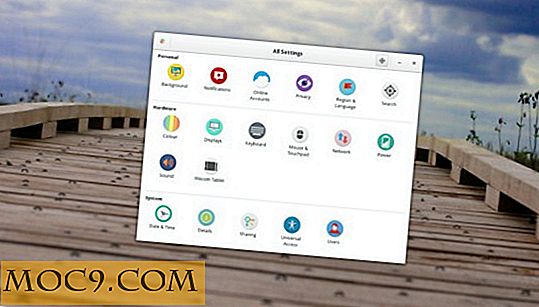
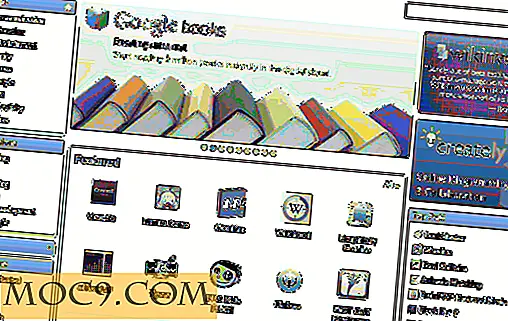

![Linux-Alternativen zu beliebten Windows-Apps [Teil 2]](http://moc9.com/img/linux-alternative-music-equalizer.jpg)

